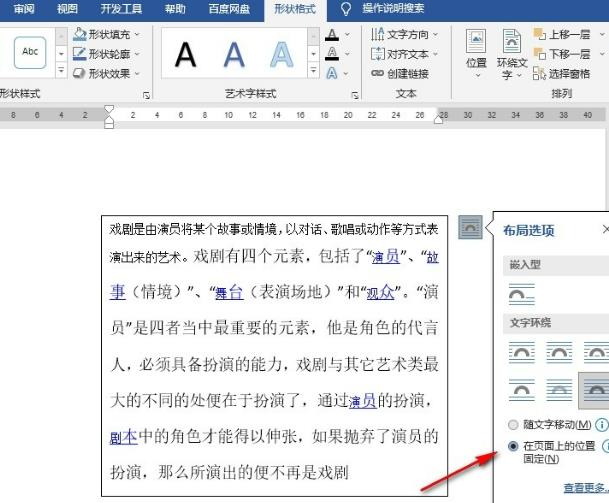Word可以很好的帮助我们解决文字文档的编辑。于是有小伙伴在使用Word程序编辑文字文档时,想要让文档中的文字不固定在一个位置,但又不知道该使用什么工具。其实很简单,只需要在文档中插入一个文本框就可,下面来为大家具体介绍一下吧。
设置方法
1、打开一个文字文档,然后在菜单列表中点击“打开方式”选项,再点击Word选项。
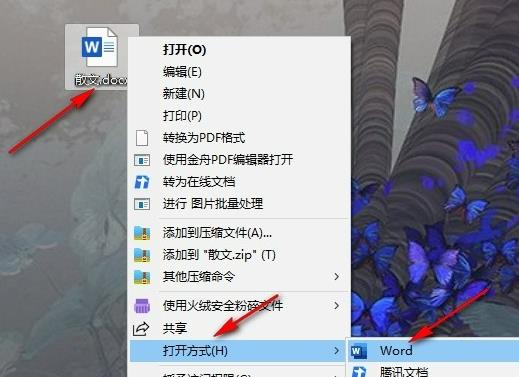
2、进入Word页面之后,我们先在工具栏中点击打开“插入”工具。
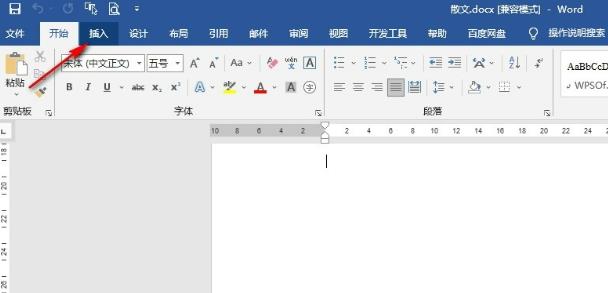
3、在“插入”的子工具栏中,我们打开文本框工具,然后在下拉列表中选择一个文本框样式,将其插入文档中。
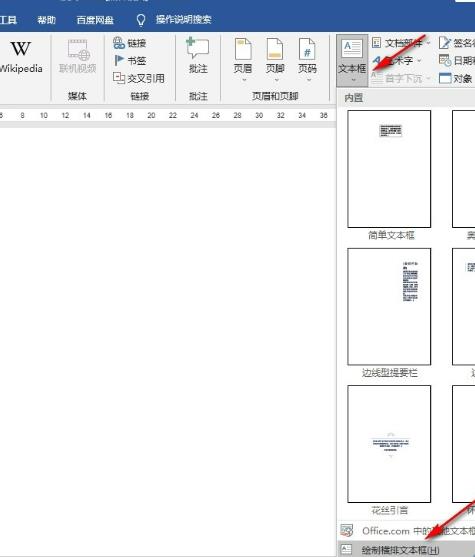
4、插入文本框之后,我们在文本框中输入文字内容,然后点击打开“布局选项”图标。
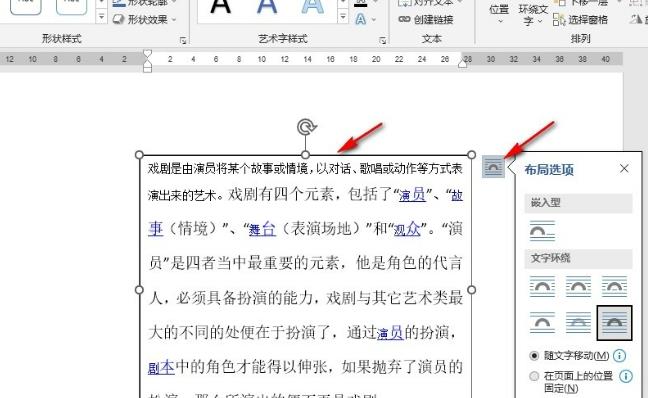
5、在布局选项的列表中,我们找到并选择“在页面上的位置固定”选项即可。